Optimisation de la puissance et des performances
L’efficacité énergétique est de plus en plus importante dans les entreprises et les centres de données, et elle ajoute une nouvelle série de compromis à l’ensemble des options de configuration. Lors de la gestion des serveurs, il est important de s’assurer qu’ils fonctionnent le plus efficacement possible tout en répondant aux besoins de performance de leurs charges de travail. Windows Server est optimisé pour une excellente efficacité énergétique avec un impact minimal sur les performances dans une large gamme de charges de travail des clients. Le paramétrage de la gestion de l’alimentation du processeur (PPM) pour le plan d’alimentation équilibré de Windows Server décrit les charges de travail utilisées pour le réglage des paramètres par défaut dans plusieurs versions de Windows Server et fournit des suggestions pour les réglages personnalisés.
Cette section traite des compromis en matière d’efficacité énergétique afin de vous aider à prendre des décisions éclairées si vous devez ajuster les paramètres d’alimentation par défaut de votre serveur. Toutefois, la majorité des serveurs et des charges de travail ne devraient pas nécessiter de réglage de la puissance par l’administrateur lors de l’exécution de Windows Server.
Choix des métriques de paramétrage
Lorsque vous paramétrez votre serveur pour des économies d’énergie, vous devez également prendre en compte les performances. Le réglage affecte les performances et la puissance, parfois en quantités disproportionnées. Pour chaque ajustement possible, tenez compte de votre budget énergétique et de vos objectifs de performance pour déterminer si le compromis est acceptable.
Le paramétrage par défaut de Windows Server utilise l’efficacité énergétique comme métrique clé pour équilibrer la puissance et les performances. L’efficacité énergétique est le rapport de travail effectué avec la puissance moyenne requise pendant une durée spécifiée.

Vous pouvez utiliser cette métrique pour définir des objectifs pratiques qui respectent le compromis entre la puissance et les performances. En revanche, un objectif de 10 % d’économies d’énergie dans l’ensemble du centre de données ne tient pas compte des effets correspondants sur les performances et vice versa.
De même, si vous réglez votre serveur pour augmenter ses performances de 5 % et que cela se traduit par une augmentation de 10 % de la consommation d’énergie, le résultat total peut être acceptable ou non pour les objectifs de votre entreprise. La mesure de l’efficacité énergétique permet de prendre des décisions plus éclairées que les seules mesures de puissance ou de performance.
Mesure de la consommation d’énergie du système
Vous devez établir une mesure de puissance de base avant de régler votre serveur pour l’efficacité énergétique.
Si votre serveur a la prise en charge nécessaire, vous pouvez utiliser les fonctionnalités de contrôle d’alimentation et de budget dans Windows Server 2016 pour afficher la consommation d’énergie au niveau du système à l’aide de Analyseur de performances.
Une façon de déterminer si votre serveur prend en charge le contrôle et la budgétisation consiste à passer en revue le catalogue Windows Server. Si votre modèle de serveur se qualifie pour la nouvelle qualification de gestion de l’alimentation améliorée dans le programme de certification matérielle Windows, il est garanti de prendre en charge les fonctionnalités de contrôle et de budget.
Une autre façon de vérifier la prise en charge du contrôle consiste à rechercher manuellement les compteurs dans Analyseur de performances. Ouvrez Analyseur de performances, sélectionnez Ajouter des compteurs, puis recherchez le groupe Compteur d’alimentation.
Si des instances nommées de compteurs de puissance apparaissent dans la zone Instances de l’objet sélectionné, votre plateforme prend en charge le compteur. Le compteur d’alimentation qui affiche la puissance en watts apparaît dans le groupe de compteurs sélectionné. La dérivation exacte de la valeur de données d’alimentation n’est pas spécifiée. Par exemple, il peut s’agir d’un tirage instantané d’alimentation ou d’un tirage d’alimentation moyen pendant un intervalle de temps.
Si votre plateforme de serveur ne prend pas en charge le contrôle, vous pouvez utiliser un appareil de contrôle physique connecté à l’entrée d’alimentation pour mesurer le tirage d’alimentation du système ou la consommation d’énergie.
Pour établir une ligne de base, vous devez mesurer la puissance moyenne requise à différents points de charge système, de l’inactivité à 100 % (débit maximal) pour générer une ligne de charge. La figure suivante montre les lignes de chargement pour trois exemples de configurations :
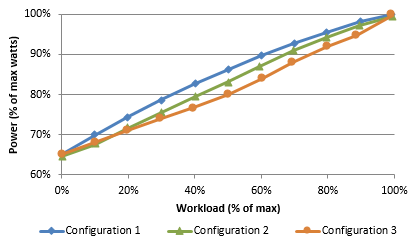
Vous pouvez utiliser des lignes de charge pour évaluer et comparer les performances et la consommation d’énergie des configurations à tous les points de charge. Dans cet exemple particulier, il est facile de voir quelle est la meilleure configuration. Cependant, il peut facilement y avoir des scénarios dans lesquels une configuration fonctionne mieux pour les charges de travail lourdes et une autre pour les charges de travail légères.
Vous devez bien comprendre vos exigences de charge de travail pour choisir une configuration optimale. Ne partez pas du principe que, lorsque vous trouvez une bonne configuration, celle-ci restera toujours optimale. Vous devez mesurer l’utilisation du système et la consommation d’énergie régulièrement et après les modifications apportées aux charges de travail, aux niveaux de charge de travail ou au matériel serveur.
Diagnostic des problèmes d’efficacité énergétique
PowerCfg.exe prend en charge une option de ligne de commande que vous pouvez utiliser pour analyser l’efficacité énergétique inactive de votre serveur. Lorsque vous exécutez PowerCfg.exe avec l’option /energy, l’outil effectue un test de 60 secondes pour détecter les problèmes potentiels d’efficacité énergétique. L’outil génère un rapport HTML simple dans le répertoire actif.
Important
Pour garantir une analyse précise, assurez-vous que toutes les applications locales sont fermées avant d’exécuter PowerCfg.exe.
Les fréquences de cycles du minuteur raccourcies, les pilotes qui ne prennent pas en charge la gestion de l’alimentation et l’utilisation excessive du processeur sont quelques-uns des problèmes de comportement détectés par la commande powercfg /energy. Cet outil offre un moyen simple d’identifier et de résoudre les problèmes de gestion de l’alimentation, ce qui peut entraîner des économies importantes dans un grand centre de données.
Pour plus d’informations sur PowerCfg.exe, voir Options de ligne de commande Powercfg.
Utilisation des plans d’alimentation dans Windows Server
Windows Server 2016 dispose de trois plans d’alimentation intégrés conçus pour répondre à différents ensembles de besoins métier. Ces plans fournissent un moyen simple pour vous de personnaliser un serveur afin de répondre aux objectifs de puissance ou de performances. Le tableau suivant décrit les plans, répertorie les scénarios courants dans lesquels utiliser chaque plan et fournit des détails d’implémentation pour chaque plan.
| Planification | Description | Scénarios courants applicables | Points saillants de l’implémentation |
|---|---|---|---|
| Équilibré (recommandé) | Paramètre par défaut. Vise une bonne efficacité énergétique avec un impact minimal sur les performances. | Informatique générale | Correspond à la capacité à la demande. Les fonctionnalités d’économie d’énergie équilibrent la puissance et les performances. |
| Hautes performances | Augmente les performances au coût de la consommation d’énergie élevée. Les limitations thermiques, les dépenses d’exploitation et les considérations relatives à la fiabilité s’appliquent. | Applications à faible latence et code d’application sensibles aux changements de performances du processeur | Les processeurs sont toujours verrouillés à l’état de performances le plus élevé (y compris les fréquences « turbo »). Tous les cœurs sont démobilisés. Le rendement thermique peut être significatif. |
| Économiseur d’énergie | Limite les performances pour économiser de l’énergie et réduire les coûts d’exploitation. Non recommandé sans test approfondi pour vérifier que les performances sont adéquates. | Déploiements avec des budgets d’alimentation limités et des contraintes thermiques | Limite la fréquence du processeur à un pourcentage maximal (en cas de prise en charge) et active d’autres fonctionnalités d’économie d’énergie. |
Ces plans d’alimentation existent dans Windows pour les systèmes alimentés en courant alternatif (AC) et en courant continu (DC), mais nous supposons que les serveurs utilisent toujours une source d’alimentation AC.
Pour plus d’informations sur les plans d’alimentation et les configurations de stratégie d’alimentation, consultez Options de ligne de commande Powercfg.
Notes
Certains fabricants de serveurs ont leurs propres options de gestion de l’alimentation disponibles via les paramètres BIOS. Si le système d’exploitation n’a pas de contrôle sur la gestion de l’alimentation, la modification des plans d’alimentation dans Windows n’affecte pas l’alimentation et les performances du système.
Paramétrage des paramètres de gestion de l’alimentation du processeur
Chaque plan d’alimentation représente une combinaison de nombreux paramètres de gestion de l’alimentation sous-jacents. Les plans intégrés sont trois collections de paramètres recommandés qui couvrent un large éventail de charges de travail et de scénarios. Toutefois, nous reconnaissons que ces plans ne répondront pas aux besoins de tous les clients.
Les sections suivantes décrivent les façons de régler certains paramètres de gestion de l’alimentation du processeur spécifiques pour répondre aux objectifs non traités par les trois plans intégrés. Si vous avez besoin de comprendre un plus large éventail de paramètres d’alimentation, consultez Options de ligne de commande Powercfg.
États P contrôlés par le matériel Intel (HWP)
À partir des processeurs Intel Broadwell exécutant WS2016, Windows PPM utilise les états P contrôlés par le matériel Intel (HWP). HWP est une nouvelle fonctionnalité pour un contrôle de performances matériel et logiciel coopératif. Lorsque HWP est activé, le processeur surveille l’activité et la scalabilité, et sélectionne la fréquence à l’échelle du matériel. Le système d’exploitation n’est plus nécessaire pour surveiller l’activité et sélectionner la fréquence à intervalles réguliers. Le passage aux HWP présente plusieurs avantages :
- Répondez rapidement aux charges de travail en rafale. L’intervalle de vérification de Windows PPM est défini sur 30 ms par défaut et peut être réduit à un minimum de 15 ms. Toutefois, HWP peut ajuster la fréquence rapidement à chaque 1 ms.
- Le processeur a une meilleure connaissance de l’efficacité matérielle de chaque état P. Il peut faire un meilleur choix de fréquence de processeur pour obtenir le meilleur rendement de l’alimentation.
- Le processeur peut prendre en compte d’autres utilisations matérielles, par exemple, mémoire, processeurs graphiques, etc., afin d’optimiser l’efficacité de l’alimentation sous certaines puissances thermiques.
Windows peut toujours définir les états de processeur minimum et maximal pour limiter la plage de fréquences que les processeurs peuvent exécuter. Il peut également définir le paramètre de stratégie de préférence de performance énergétique (PPE) du processeur suivant pour indiquer aux HWP de privilégier la puissance ou la performance.
- Stratégie de préférence de performances énergétiques du processeur pour définir l’équilibre entre puissance et performances. La valeur inférieure favorise les performances, et la valeur supérieure favorise la puissance. La valeur peut être comprise entre 0 et 100. Valeur par défaut 50 qui consiste à équilibrer la puissance et les performances.
Les commandes suivantes réduisent la valeur PPE à 0 sur le plan d’alimentation actuel pour favoriser totalement les performances par rapport à la puissance :
Powercfg -setacvalueindex scheme_current sub_processor PERFEPP 0
Powercfg -setactive scheme_current
État minimal et maximal des performances du processeur
Les processeurs passent très rapidement d’un état de performance (état P) à l’autre pour faire correspondre l’offre à la demande, en fournissant des performances si nécessaire et en économisant de l’énergie lorsque cela est possible. Si votre serveur a des exigences spécifiques de haute performance ou de consommation minimale d’énergie, vous pouvez envisager de configurer le paramètre État des performances minimales du processeur ou le paramètre État des performances maximales du processeur.
Les valeurs des paramètres État des performances minimales du processeur et État des performances maximales du processeur sont exprimées en pourcentage de la fréquence maximale du processeur, avec une valeur comprise entre 0 et 100.
Si votre serveur nécessite une latence ultra faible, une fréquence processeur indifférente (par exemple, pour des tests reproductibles) ou des niveaux de performances les plus élevés, vous ne souhaiterez peut-être pas que les processeurs basculent vers des états de performances inférieurs. Pour ce serveur, vous pouvez limiter l’état minimal des performances du processeur à 100 % à l’aide des commandes suivantes :
Powercfg -setacvalueindex scheme_current sub_processor PROCTHROTTLEMIN 100
Powercfg -setactive scheme_current
Si votre serveur nécessite une consommation d’énergie inférieure, vous pouvez limiter l’état des performances du processeur à un pourcentage maximal. Par exemple, vous pouvez limiter le processeur à 75 % de sa fréquence maximale à l’aide des commandes suivantes :
Powercfg -setacvalueindex scheme_current sub_processor PROCTHROTTLEMAX 75
Powercfg -setactive scheme_current
Notes
La limitation des performances du processeur à un pourcentage maximal nécessite la prise en charge du processeur. Consultez la documentation du processeur pour déterminer si une telle prise en charge existe ou affichez le compteur Analyseur de performances % de la fréquence maximale dans le groupe Processeur pour voir si des limites de fréquence ont été appliquées.
Remplacement de la réactivité du processeur
Les algorithmes de gestion de l'énergie basés sur l'utilisation du processeur utilisent généralement une utilisation moyenne du processeur dans une fenêtre de vérification du temps pour déterminer si la fréquence doit être augmentée ou diminuée. Cela peut nuire à la latence des E/S disque ou des charges de travail lourdes du réseau. Un processeur logique peut être inactif en attendant l’achèvement des E/S de disque ou des paquets réseau, rendant l’utilisation globale du processeur faible. Par conséquent, la gestion de l’alimentation choisira une fréquence faible pour ce processeur. Ce problème existe également sur la gestion de l’alimentation basée sur les HWP. Les DPC et les threads qui gèrent l’achèvement des E/S ou les paquets réseau se trouvent dans le chemin critique et ne doivent pas s’exécuter à faible vitesse. Pour résoudre ce problème,Windows PPM prend en compte le nombre de DPC. Lorsque le nombre de DPC est supérieur à un certain seuil dans la fenêtre de surveillance précédente, le PPM entre dans une période de réactivité d’E/S et élève le plancher de fréquence à un niveau supérieur. Le plancher de fréquence sera réinitialisé lorsque le nombre de DPC est suffisamment faible pendant un certain temps. Le comportement peut être paramétré par les paramètres suivants.
| Paramètre | Description | Valeur par défaut | Valeur minimale | Valeur maximale |
|---|---|---|---|---|
| Seuil d’activation de remplacement de la réactivité du processeur | Nombre de DPC dans une vérification par défaut au-dessus des remplacements de réactivité du processeur qui doivent être activés | 10 | 0 | N/A |
| Seuil de désactivation du remplacement de la réactivité du processeur | Nombre de DPC de domaine dans une vérification des performances sous laquelle les remplacements de réactivité du processeur doivent être désactivés | 5 | 0 | N/A |
| Temps d’activation du remplacement de la réactivité du processeur | Nombre de vérifications des performances consécutives qui doivent respecter le seuil d’activation avant que les remplacements de réactivité du processeur soient activés | 1 | 1 | 100 |
| Temps de désactivation du remplacement de la réactivité du processeur | Nombre de vérifications des performances consécutives qui doivent respecter le seuil de désactivation avant que les remplacements de réactivité du processeur ne soient désactivés | 3 | 1 | 100 |
| Plancher des performances de remplacement de la réactivité du processeur | Performances minimales autorisées du processeur lorsque les remplacements de réactivité du processeur sont activés | 100 | 0 | 100 |
| Plafond de préférence des performances énergétiques de remplacement de la réactivité du processeur | Valeur maximale de la stratégie de préférence de performances énergétiques lorsque les remplacements de réactivité du processeur sont activés | 100 | 0 | 100 |
Par exemple, si la charge de travail de votre serveur n’est pas sensible à la latence et que vous souhaitez perdre la neutralisation de la réactivité pour favoriser la puissance, vous pouvez augmenter le seuil d’activation de la neutralisation de la réactivité du processeur et le délai d’activation de la neutralisation de la réactivité du processeur, et diminuer le seuil de désactivation de la neutralisation de la réactivité du processeur et le délai de désactivation de la neutralisation de la réactivité du processeur. Ensuite, le système aura du mal à entrer l’état de remplacement de la réactivité. La valeur par défaut du plancher de performances de remplacement de la réactivité du processeur est définie sur 100 afin que la période de remplacement de réactivité s’exécute à la fréquence maximale. Vous pouvez également diminuer le plancher de performance du processeur et réduire le plafond de la préférence pour la réactivité du processeur afin de permettre aux HWP d’ajuster la fréquence. Voici les exemples de commandes permettant de définir les paramètres du mode d’alimentation actif actuel.
Powercfg -setacvalueindex scheme_current sub_processor RESPENABLETHRESHOLD 100
Powercfg -setacvalueindex scheme_current sub_processor RESPDISABLETHRESHOLD 1
Powercfg -setacvalueindex scheme_current sub_processor RESPENABLETIME 10
Powercfg -setacvalueindex scheme_current sub_processor RESPDISABLETIME 1
Powercfg -setacvalueindex scheme_current sub_processor RESPPERFFLOOR 5
Powercfg -setacvalueindex scheme_current sub_processor RESPEPPCEILING 50
Powercfg -setactive scheme_current
Mode d’amélioration des performances du processeur
Ce réglage des paramètres s’applique uniquement aux systèmes non-HWP.
Les technologies Intel Turbo Boost et AMD Turbo CORE sont des fonctionnalités qui permettent aux processeurs d’obtenir des performances supplémentaires lorsqu’il est le plus utile (c’est-à-dire, à des charges système élevées). Toutefois, cette fonctionnalité augmente la consommation d’énergie de cœur du processeur, de sorte que Windows Server 2016 configure les technologies Turbo en fonction de la stratégie d’alimentation en cours d’utilisation et de l’implémentation spécifique du processeur.
Turbo est activé pour les plans d’alimentation haute performance sur tous les processeurs Intel et AMD et il est désactivé pour les plans d’alimentation Power Saver. Pour les plans d’alimentation équilibrés sur les systèmes qui s’appuient sur la gestion traditionnelle des fréquences basées sur l’état P, Turbo est activé par défaut uniquement si la plateforme prend en charge le registre EPB.
Notes
Le registre EPB est pris en charge uniquement dans Intel Westmere et les processeurs ultérieurs.
Pour les processeurs Intel Nehalem et AMD, Turbo est désactivé par défaut sur les plateformes basées sur l’état P. Toutefois, si un système prend en charge le contrôle de performances du processeur collaboratif, qui est un nouveau mode de communication des performances entre le système d’exploitation et le matériel (défini dans ACPI 5.0), Turbo peut être engagé si le système d’exploitation Windows demande dynamiquement le matériel pour fournir les niveaux de performances les plus élevés possibles.
Pour activer ou désactiver la fonctionnalité Turbo Boost, le paramètre de mode d’amélioration des performances du processeur doit être configuré par l’administrateur ou par les paramètres de paramètre par défaut pour le plan d’alimentation choisi. Le mode d’amélioration des performances du processeur comporte cinq valeurs autorisées, comme indiqué dans le tableau 5.
Pour le contrôle basé sur l’état P, les choix sont Désactivés, Activés (Turbo est disponible pour le matériel chaque fois que les performances nominales sont demandées) et Efficace (Turbo est disponible uniquement si le registre EPB est implémenté).
Pour le contrôle basé sur CPPC, les choix sont Désactivé, Activé efficacement (Windows spécifie la quantité exacte de Turbo à fournir) et Agressif (Windows demande des « performances maximales » pour activer Turbo).
Dans Windows Server 2016, la valeur par défaut du mode Boost est 3.
| Nom | Comportement basé sur l’état P | Comportement CPPC |
|---|---|---|
| 0 (désactivé) | Désactivé | Désactivé |
| 1 (activé) | activé | Activé en mode efficace |
| 2 (Agressif) | activé | Aggressive |
| 3 (Efficace activé) | Efficace | Activé en mode efficace |
| 4 (Efficace Agressif) | Efficace | Aggressive |
Les commandes suivantes activent le mode d’amélioration des performances du processeur sur le plan d’alimentation actuel (spécifiez la stratégie à l’aide d’un alias GUID) :
Powercfg -setacvalueindex scheme_current sub_processor PERFBOOSTMODE 1
Powercfg -setactive scheme_current
Important
Vous devez exécuter la commande powercfg -setactive pour activer les nouveaux paramètres. Vous n’avez pas besoin de redémarrer le serveur.
Pour définir cette valeur pour les modes d’alimentation autres que le plan actuellement sélectionné, vous pouvez utiliser des alias tels que SCHEME_MAX (économiseur d’alimentation), SCHEME_MIN (hautes performances) et SCHEME_BALANCED (équilibré) à la place de SCHEME_CURRENT. Remplacez « scheme current » dans les commandes powercfg -setactive précédemment affichées par l’alias souhaité pour activer ce mode de gestion de l’alimentation.
Par exemple, pour ajuster le mode Boost dans le plan Power Saver et faire en sorte que Power Saver soit le plan actuel, exécutez les commandes suivantes :
Powercfg -setacvalueindex scheme_max sub_processor PERFBOOSTMODE 1
Powercfg -setactive scheme_max
Augmentation des performances du processeur et diminution des seuils et des stratégies
Ce réglage des paramètres s’applique uniquement aux systèmes non-HWP.
La vitesse à laquelle un état de performances du processeur augmente ou diminue est contrôlée par plusieurs paramètres. Les quatre paramètres suivants ont l’impact le plus visible :
Le seuil d’augmentation des performances du processeur définit la valeur d’utilisation au-dessus de laquelle l’état des performances d’un processeur augmente. Les valeurs plus importantes ralentissent le taux d’augmentation de l’état des performances en réponse à des activités accrues.
Le seuil de diminution des performances du processeur définit la valeur d’utilisation ci-dessous de laquelle l’état des performances d’un processeur diminue. Les valeurs plus importantes augmentent le taux de diminution de l’état des performances pendant les périodes d’inactivité.
La stratégie d’augmentation des performances du processeur et la stratégie de diminution des performances du processeur déterminent l’état des performances à définir lorsqu’une modification se produit. La stratégie « Single » signifie qu’elle choisit l’état suivant. « Rocket » désigne l’état de performances d’alimentation maximale ou minimale. « Ideal » tente de trouver un équilibre entre puissance et performances.
Par exemple, si votre serveur nécessite une latence très faible tout en voulant bénéficier d’une faible consommation d’énergie pendant les périodes d’inactivité, vous pouvez accélérer l’augmentation de l’état des performances pour toute augmentation de la charge et ralentir la diminution lorsque la charge diminue. Les commandes suivantes définissent la stratégie d’augmentation sur « Rocket » pour une augmentation d’état plus rapide, et définissent la stratégie de diminution sur « Single ». Les seuils d’augmentation et de diminution sont fixés respectivement à 10 et 8.
Powercfg.exe -setacvalueindex scheme_current sub_processor PERFINCPOL 2
Powercfg.exe -setacvalueindex scheme_current sub_processor PERFDECPOL 1
Powercfg.exe -setacvalueindex scheme_current sub_processor PERFINCTHRESHOLD 10
Powercfg.exe -setacvalueindex scheme_current sub_processor PERFDECTHRESHOLD 8
Powercfg.exe /setactive scheme_current
Performances du processeur de parcage des cœurs maximum et minimum
Le parcage de cœur est une fonctionnalité qui a été introduite dans Windows Server 2008 R2. Le moteur de gestion de l’alimentation du processeur (PPM) et le planificateur fonctionnent ensemble pour ajuster dynamiquement le nombre de cœurs disponibles pour exécuter des threads. Le moteur PPM choisit un nombre minimal de cœurs pour les threads qui seront planifiés.
Les cœurs qui sont garés n’ont généralement pas de threads planifiés, et ils tombent dans des états très faibles d’alimentation lorsqu’ils ne traitent pas d’interruptions, de DPC ou d’autres travaux strictement attribués par affinité. Les cœurs restants sont responsables du reste de la charge de travail. Le stationnement de base peut potentiellement augmenter l’efficacité énergétique lors d’une utilisation plus faible.
Pour la plupart des serveurs, le comportement de stationnement principal par défaut fournit un équilibre raisonnable du débit et de l’efficacité énergétique. Sur les processeurs où le stationnement principal peut ne pas présenter autant d’avantages sur les charges de travail génériques, il peut être désactivé par défaut.
Si votre serveur a des exigences spécifiques en matière de parcage des cœurs, vous pouvez contrôler le nombre de cœurs disponibles pour le parcage à l’aide du paramètre Performances du processeur de parcage des cœurs maximum ou du paramètre Performances du processeur de parcage des cœurs minimum dans Windows Server 2016.
Un scénario pour lequel le parcage de cœur n’est pas toujours optimal est celui où il y a un ou plusieurs threads actifs attribués par affinité à un sous-ensemble non trivial de processeur dans un nœud NUMA (c'est-à-dire plus d’un processeur, mais moins que l’ensemble des processeur sur le nœud). Lorsque l’algorithme de stationnement principal choisit des cœurs pour démobiliser (en supposant qu’une augmentation de l’intensité de la charge de travail se produit), il peut ne pas toujours choisir les cœurs dans le sous-ensemble attribué par affinité actif (ou sous-ensembles) pour démobiliser, et peut donc finir par annuler le parcage des cœurs qui ne seront pas réellement utilisés.
Les valeurs de ces paramètres sont des pourcentages dans la plage 0 à 100. Le paramètre Performances du processeur de parcage des cœurs maximum contrôle le pourcentage maximal de cœurs qui peuvent être démobilisés (disponibles pour exécuter des threads) à tout moment, tandis que le paramètre Performances du processeur de parcage des cœurs minimum contrôle le pourcentage minimal de cœurs qui peuvent être démobilisés. Pour désactiver le parcage des cœurs, définissez le paramètre Performances du processeur de parcage des cœurs minimum sur 100 % à l’aide des commandes suivantes :
Powercfg -setacvalueindex scheme_current sub_processor CPMINCORES 100
Powercfg -setactive scheme_current
Pour réduire le nombre de cœurs programmables à 50 % du nombre maximal, définissez le paramètre Performances du processeur de parcage des cœurs maximum sur 50 comme suit :
Powercfg -setacvalueindex scheme_current sub_processor CPMAXCORES 50
Powercfg -setactive scheme_current
Distribution de l’utilitaire de stationnement de base de performances du processeur
La distribution des utilitaires est une optimisation algorithmique dans Windows Server 2016 conçue pour améliorer l’efficacité énergétique de certaines charges de travail. Elle suit l’activité inamovible du processeur (c’est-à-dire les DPC, les interruptions ou les threads strictement affinitaires) et prédit le travail futur sur chaque processeur en partant de l’hypothèse que tout travail mobile peut être réparti de manière égale sur tous les cœurs démobilisés.
La distribution de l’utilitaire est activée par défaut pour le plan d’alimentation équilibré pour certains processeurs. Elle peut réduire la consommation d’énergie du processeur en réduisant les fréquences processeur demandées des charges de travail qui sont dans un état raisonnablement stable. Toutefois, la distribution de l’utilitaire n’est pas nécessairement un bon choix algorithmique pour les charges de travail soumises à des pics d’activité élevés ou pour les programmes où la charge de travail passe rapidement et aléatoirement entre les processeurs.
Pour ces charges de travail, nous vous recommandons de désactiver la distribution de l’utilitaire à l’aide des commandes suivantes :
Powercfg -setacvalueindex scheme_current sub_processor DISTRIBUTEUTIL 0
Powercfg -setactive scheme_current